Teamsのグループチャットでメッセージを読んだ既読ユーザーを確認する方法
マイクロソフトのTeamsのグループチャット機能では自分が送信したメッセージを、グループの誰が読んだか確認することが可能です。
今回、メッセージを既読にした個々のユーザーの確認方法を解説したいと思います。
Teamsは1対1からグループのチャットも
コミュニケーションツールTeamsは、テレビ会議や画面共有、通話だけでなくテキストベースのチャット機能も備わっています。
ユーザーと1対1で行うチャットから、複数のユーザーが集まったグループチャットも可能です。
まさにスマホで馴染み深いLINEと同じような機能です。
メッセージが読まれたか既読確認機能も
TeamsにもLINEと同じようにメッセージが読まれたか知ることができる既読通知機能があります。
チャットでの既読通知は2020年1月にリリースされ、実装されました。
チャットで相手がメッセージを閲覧、読んだと判定されると、メッセージの右側に既読アイコンが表示されます。
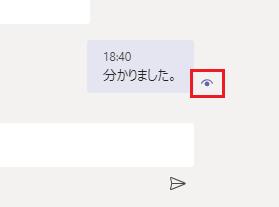
グループチャットでもだれが既読か分かる
そのうえ、Teamsの既読通知機能は、実はLINEよりも高性能です。
LINEのグループチャットの場合、既読となったユーザー数は表示されますが、誰が読んだかまではわかりません。
しかし、Teamsは既読機能として、どのユーザーが読んだかも確認が可能です。
グループチャットで送ったメッセージが、読んで欲しい人に読まれているか確認することができます。
どのユーザーが既読か確認する方法
メッセージのユーザーごとの既読状況を確認する方法はとても簡単です。
1.まず、メッセージをクリックすると表示されるメニューから「…」をクリックします。
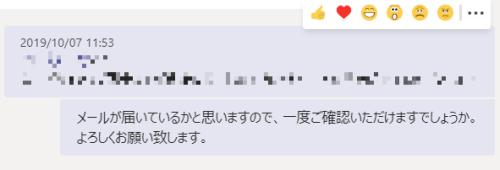
2.メニューの続きが表示され、「6/8人が既読」と既読状況が表示されるので、こちらをクリックします。
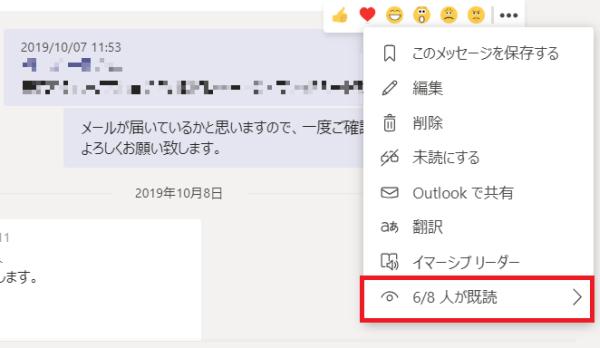
すると、グループチャットでどのユーザーが既読しているか、ユーザーリストが表示されます。
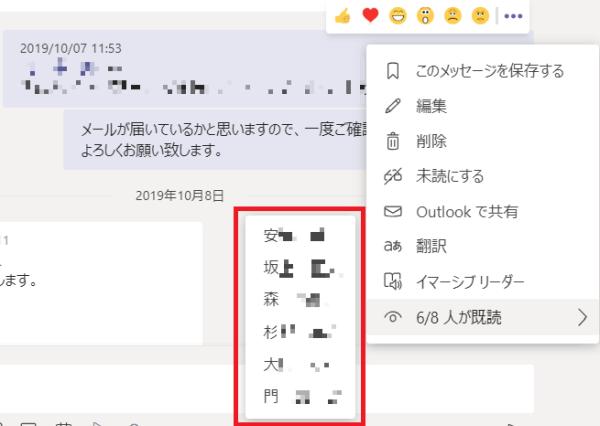
このようにチャットでのメッセージの既読の状況をたった2クリックで簡単に知ることが可能です。
全員が閲覧した場合には冒頭の画像で紹介したように既読アイコンが表示されるので、既読状況が分かりやすく、情報が見られたかすぐに確認することができます。
確認可能なのは自分のメッセージのみ
なお、グループ内の他のユーザーが既読かどうか確認できるのは、自分のメッセージのみです。
そのメッセージを送信した本人のみ既読状況を確認でき、他人が発したメッセージの既読状況は確認できません。
ただし、確認したい他の人のメッセージに挟まる形で自分のメッセージが2つある場合、両方の既読状況を確認すると、他の人のメッセージの既読状況も確認することができます。
Teamsのチーム内チャットには既読機能なし
既読機能の注意点として、チーム内のチャットでは、既読表示がありません。
そのため、既読が確認できるのは、1対1の個人間のチャットと、複数人を集めたグループチャットの2種類が対象です。
まとめ・終わりに
今回、Teamsのチャットにおける既読通知の確認方法を紹介しました。
Teamsのグループチャットでは、個々のユーザーごとの既読状況を確認でき、誰がメッセージを見たか知ることができます。
自分が送ったメッセージを相手が閲覧しているか、既読通知機能を見れば、尋ねることなく確認可能です。
メールなどでは「メール見ましたか?」と確認するケースが多かったですが、これなら問い合わせる必要もなくなります。
Teamsチャットの既読機能を活用して、チームや組織の円滑なコミュニケーションを行いましょう。
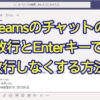
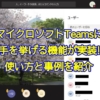
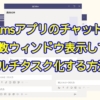
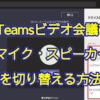
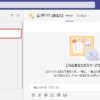
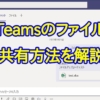
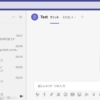
















ディスカッション
コメント一覧
まだ、コメントがありません